工具/原料:
系统版本:windows10
品牌型号:联想拯救者 Y7000P
软件版本:小鱼一键重装系统v12.5.49.1820
方法/步骤:
1、首先在官网中下载并安装小鱼重装系统软件,随后打开软件,点击开始制作。
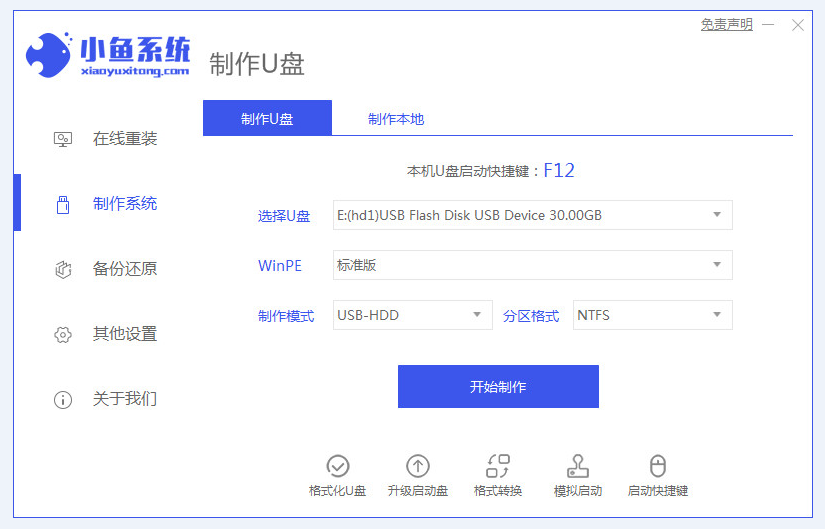
2、接着选择需要安装的系统,点击开始制作。

3、确认备份好重要文件后点击确定。
联想小新自带win10升级教程
升级win10其实很容易操作,不知道怎么升级win10的小伙伴看看小编分享的win10升级教程吧!希望能够帮助到你!

4、弹出如下提示框说明启动u盘制作成功。

5、点击“快捷键大全”查看自己电脑的启动快捷键,确认完后重启电脑。

6、重启后进入pe系统,软件会自动安装win10系统,请耐心等待。
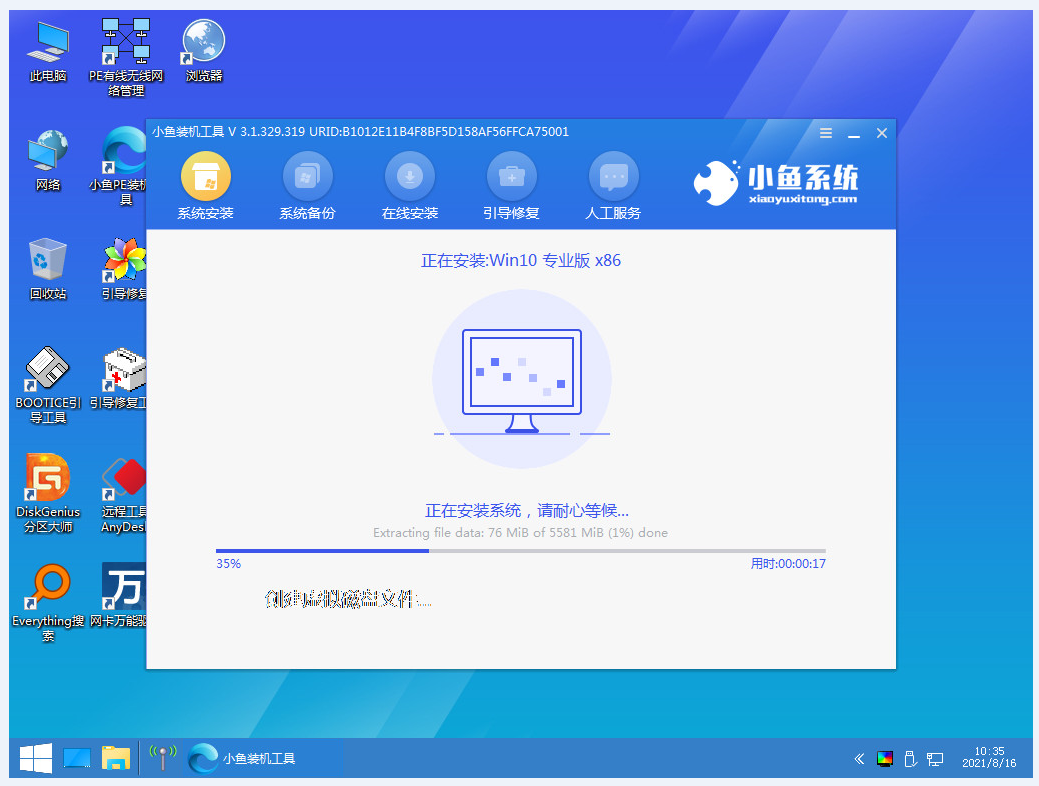
7、系统安装完成后重启电脑。

8、重启后进入系统桌面即表示此次系统重装完成。

总结:以上就是小鱼系统u盘装系统win10的操作方法,学会的小伙伴赶紧去实操一下吧。
以上就是电脑技术教程《小鱼系统u盘装系统win10的操作方法》的全部内容,由下载火资源网整理发布,关注我们每日分享Win12、win11、win10、win7、Win XP等系统使用技巧!新电脑怎么装系统win10专业版
windows10专业版主要面向电脑技术爱好者和企业技术人员,相对于家庭版主要增加了一些安全类及办公类功能。那么新电脑怎么装系统win10专业版呢?下面小编就给大家带来新电脑的windows10专业版的安装教程。






